Cara Memperbaiki iPhone Tidak Mengirim Masalah Pesan Teks
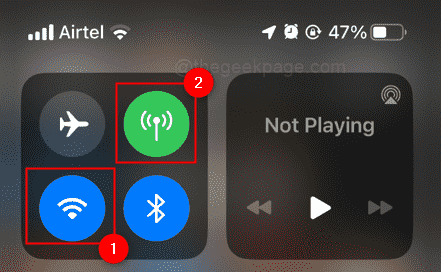
- 1751
- 143
- Luis Baumbach
Jika iPhone Anda tidak akan mengirim pesan teks, itu bisa membuat frustrasi dan membuatnya menantang untuk berkomunikasi dengan teman dan keluarga. Ada beberapa penyebab potensial untuk masalah ini, termasuk sinyal seluler yang lemah, bug perangkat lunak, dan masalah dengan operator Anda. Dalam artikel ini, kami akan membahas serangkaian langkah pemecahan masalah yang akan membantu Anda menyelesaikan masalah dan mengirim pesan teks lagi. Dengan mengikuti langkah -langkah ini, Anda harus dapat menyelesaikan masalah dan mengirimkan pesan teks Anda dengan benar lagi.
Daftar isi
- Periksa koneksi seluler/koneksi wifi Anda:
- Restart iPhone Anda:
- Periksa pembaruan iOS:
- Periksa pengaturan iMessage Anda:
- Periksa apakah mode pesawat diaktifkan:
- Coba hapus percakapan dan menyusun pesan baru
- Periksa Kirim SMS dan kirim pengaturan MMS diaktifkan
- Setel ulang semua pengaturan:
- Hubungi operator Anda:
- Coba aplikasi pesan alternatif:
Periksa koneksi seluler/koneksi wifi Anda:
Langkah 1: Buka "Pusat kendali”Dengan menggesek ke bawah dari atas layar iPhone Anda.
Langkah 2: Anda dapat memeriksa apakah Anda terhubung ke internet melalui wifi atau data seluler dan memeriksa kekuatannya. Cari “Data selulerIkon. Jika disorot hijau, Anda memiliki sinyal seluler yang kuat. Jika tidak disorot atau jika Anda melihat a pemintalan di sebelahnya, kamu mungkin tidak memiliki sinyal yang cukup kuat untuk mengirim pesan teks.
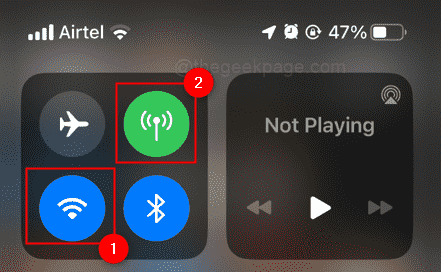
Langkah 3: Anda dapat melihat kekuatan sinyal jaringan dari jumlah bar di simbol jaringan. Jika Anda memiliki 1 atau 2 bar jaringan, maka jaringan Anda lemah dan jika Anda memiliki semua 5 bar, kekuatan jaringan Anda penuh.
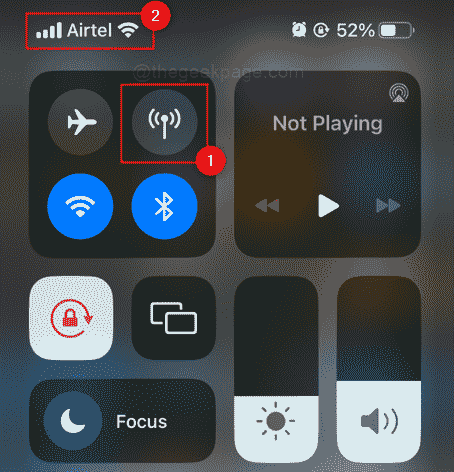
Langkah 4: Jika koneksi seluler Anda lemah, cobalah pindah ke lokasi yang berbeda atau menunggu sampai Anda berada di area dengan sinyal yang lebih kuat.
Restart iPhone Anda:
Langkah 1: Tekan dan tahan tombol power (Terletak di sisi kanan perangkat) sampai slider "slide to power off" muncul.
Langkah 2: Geser “geser untuk mematikanSlider di sebelah kanan untuk mematikan iPhone Anda.
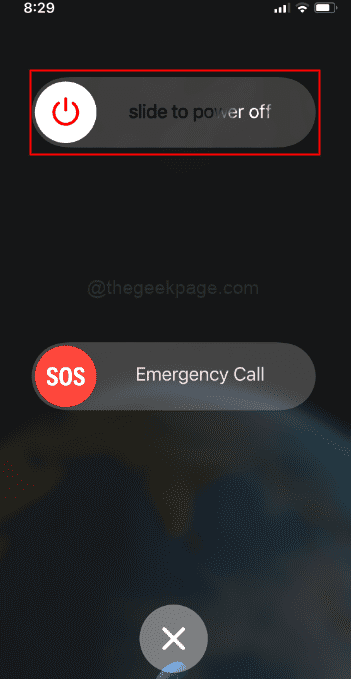
Langkah 3: Setelah iPhone Anda mati, tekan dan tahan tombol power lagi untuk menyalakannya kembali.
Periksa pembaruan iOS:
Langkah 1: Buka "PengaturanAplikasi di iPhone Anda.
Langkah 2: Klik pada " Umum "Opsi dan kemudian klik"Pembaruan perangkat lunak."
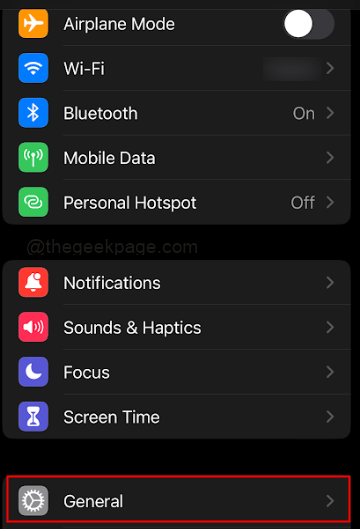
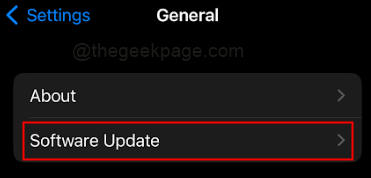
Langkah 3: Jika ada pembaruan iOS yang tersedia, ikuti instruksi di layar untuk mengunduh dan menginstalnya. Klik Setuju tentang Syarat dan Ketentuan, lalu Setuju Lagi Di Jendela Pop-Up Berikut.
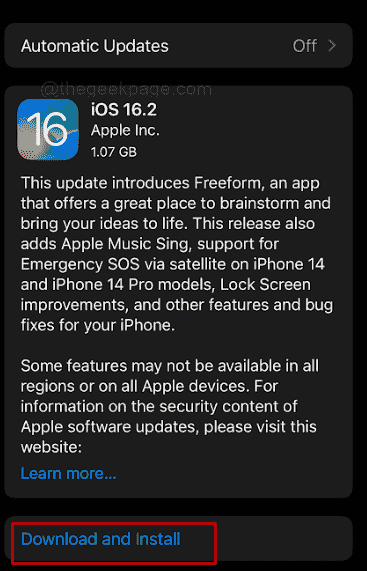
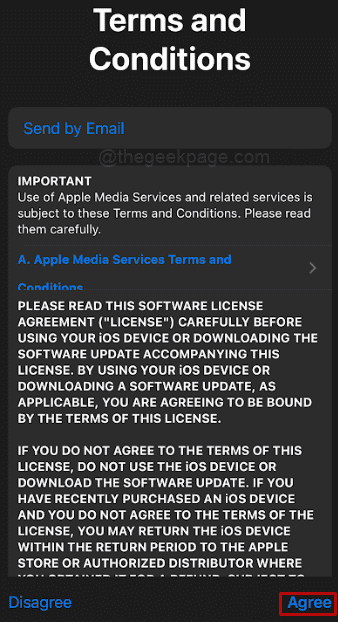
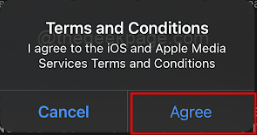
Periksa pengaturan iMessage Anda:
Langkah 1: Buka "PengaturanAplikasi di iPhone Anda.
Langkah 2: Klik pada "Pesan" pilihan.
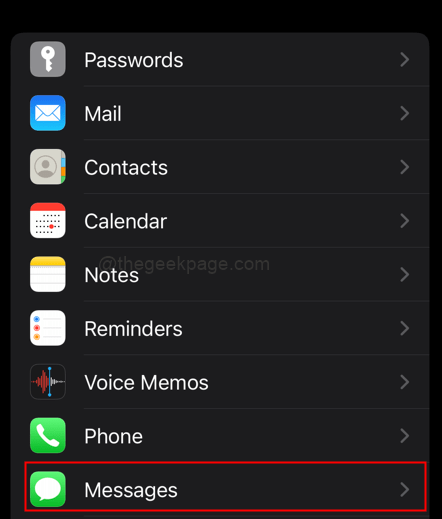 Pengaturan Pesan Min
Pengaturan Pesan Min Langkah 3: Memastikan "iMessage“Dihidupkan dengan memeriksa bahwa sakelar di sebelahnya hijau. Jika mati, hidupkan.
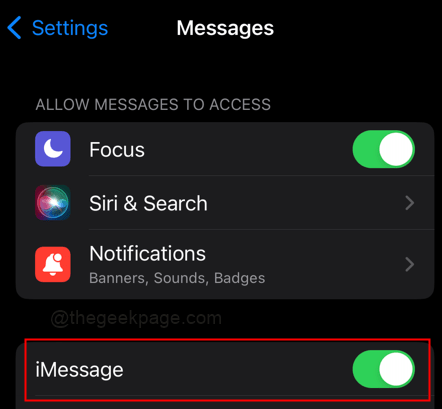 Pengaturan iMessage pada menit
Pengaturan iMessage pada menit Langkah 4: Periksa apakah nomor telepon dan email Anda dipilih untuk “Anda dapat menerima iMessages untuk dan membalas dari“Saat Anda mengklik Kirim Terima.
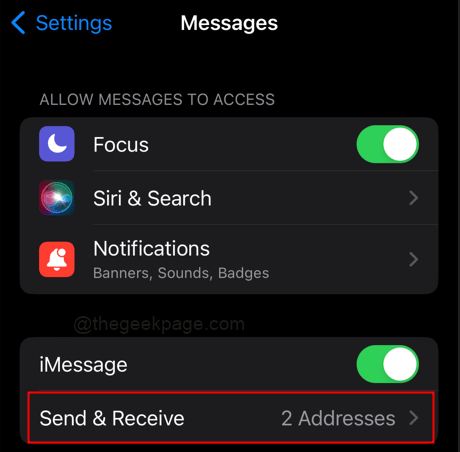
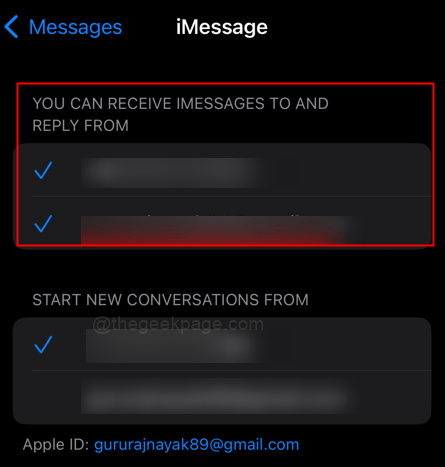
Periksa apakah mode pesawat diaktifkan:
Langkah 1: Buka "Pusat kendali”Dengan menggesek ke bawah dari atas layar iPhone Anda.
Langkah 2: Sekarang periksa apakah mode pesawat aktif atau mati. Jika aktif, matikan dan tunggu jaringan seluler dan wifi untuk terhubung kembali. Sekarang coba kirim pesan
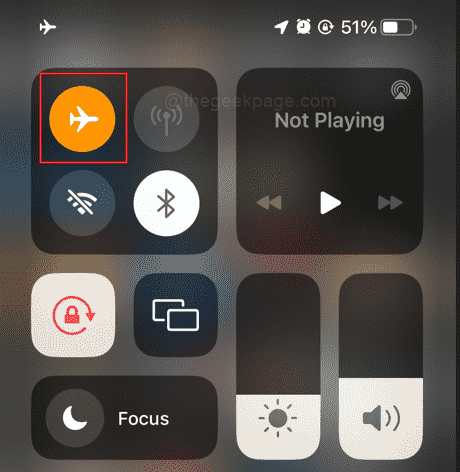
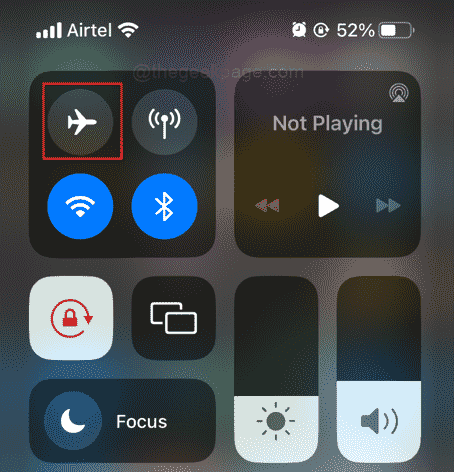
Coba hapus percakapan dan menyusun pesan baru
Langkah 1: Klik pada percakapan sebelumnya yang Anda lakukan dengan orang tersebut, dan geser ke kiri di atasnya.
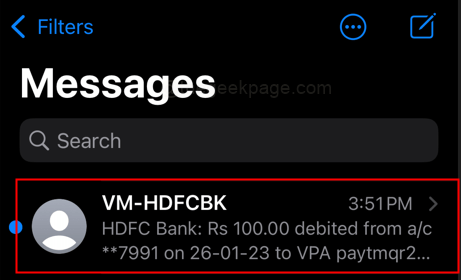
Catatan: Kami telah mengambil beberapa pesan umum untuk menunjukkan contoh. Anda dapat memilih percakapan penerima kepada siapa Anda tidak dapat mengirim pesan.
Langkah 2: Klik pada Hapus ikon untuk menghapusnya.
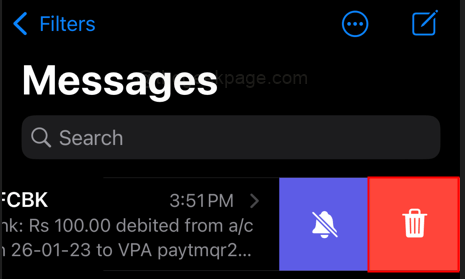
Langkah 3: Klik Menghapus Dalam pesan popup
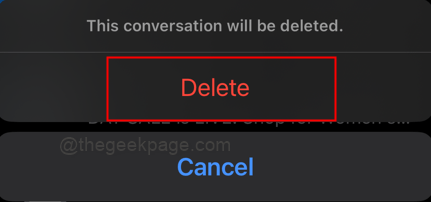
Langkah 4: Klik Oke di popup informasi.
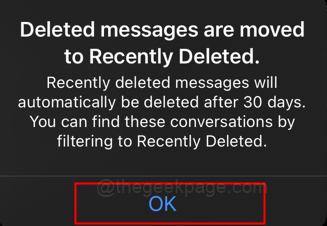
Langkah 5: Sekarang klik Tombol Tulis untuk memulai percakapan baru.
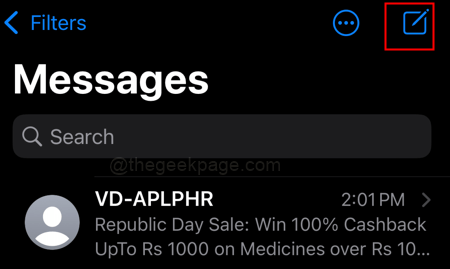
Catatan: Anda dapat mencoba menghapus aplikasi pesan Anda dari beranda rumah dan mengunduhnya kembali dari App Store lagi.
Periksa dengan penerima:
Langkah 1: Hubungi orang yang Anda coba kirimkan pesan dan tanyakan apakah mereka telah memblokir nomor Anda atau apakah perangkat mereka dimatikan.
Langkah 2: Jika Anda mengirim SMS ke nomor baru, periksa apakah Anda telah memasukkan nomor penerima dengan benar.
Periksa Kirim SMS dan kirim pengaturan MMS diaktifkan
Langkah 1: Buka "PengaturanAplikasi di iPhone Anda.
Langkah 2: Klik pada Pesan pilihan
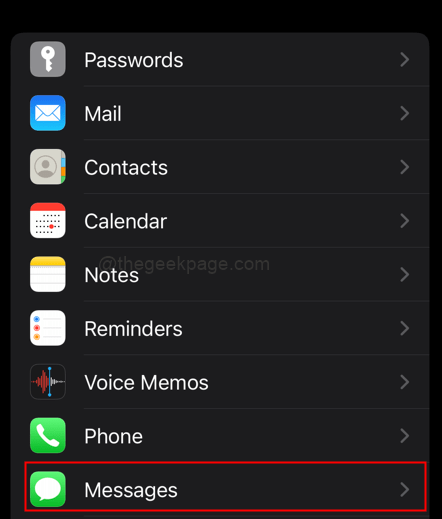
Langkah 3: Memungkinkan Kirim sebagai SMS Dan Pesan MMS pilihan.
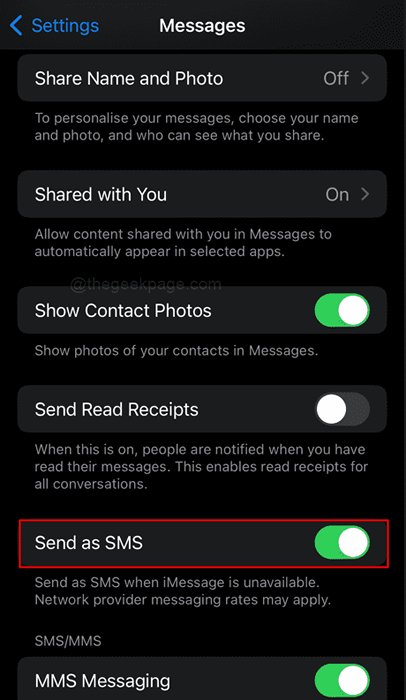
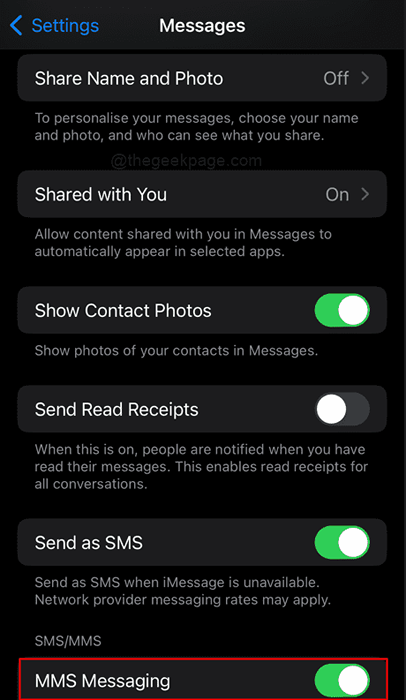
Reset Pengaturan Jaringan:
Langkah 1: Buka "PengaturanAplikasi di iPhone Anda.
Langkah 2: Klik opsi “Umum."
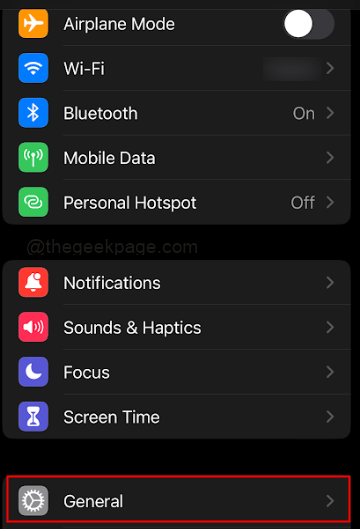
Langkah 3: Klik "Mentransfer atau mengatur ulang iPhone"Di bawah menu umum.
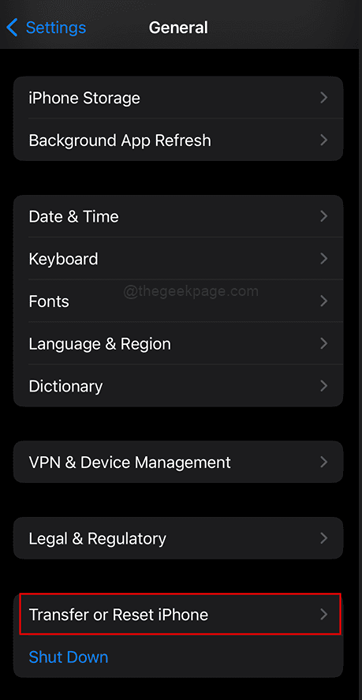
Langkah 4: Klik Mengatur ulang di bawah bagian transfer atau setel ulang iPhone
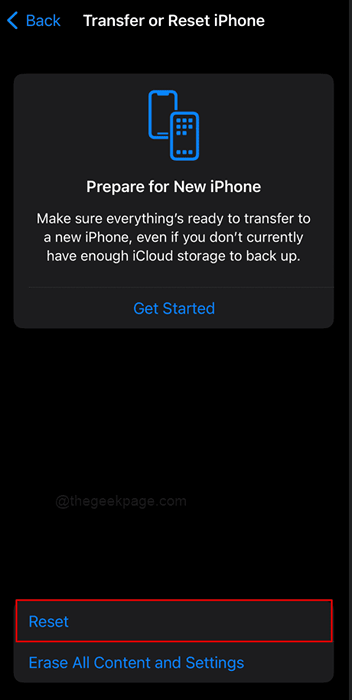
Langkah 5: Klik "Reset Pengaturan Jaringan."
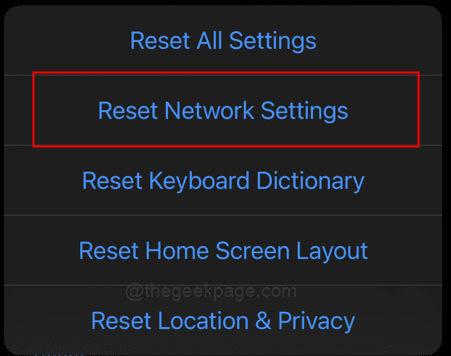
Langkah 6: Masukkan kode sandi Anda jika diminta.
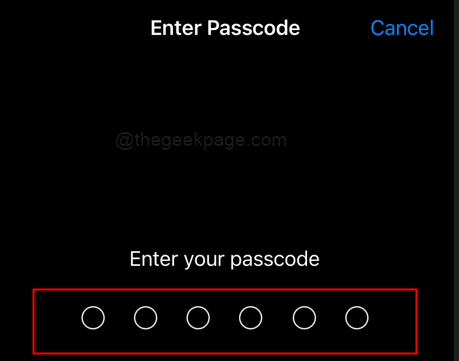
Catatan: Ini akan menghapus semua jaringan Wi-Fi, kata sandi, dan pengaturan VPN.
Setel ulang semua pengaturan:
Langkah 1: Buka "PengaturanAplikasi di iPhone Anda.
Langkah 2: Klik opsi “Umum."
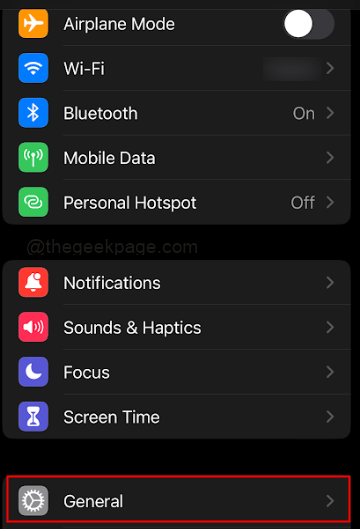
Langkah 3: Klik "Mentransfer atau mengatur ulang iPhone"Di bawah menu umum.
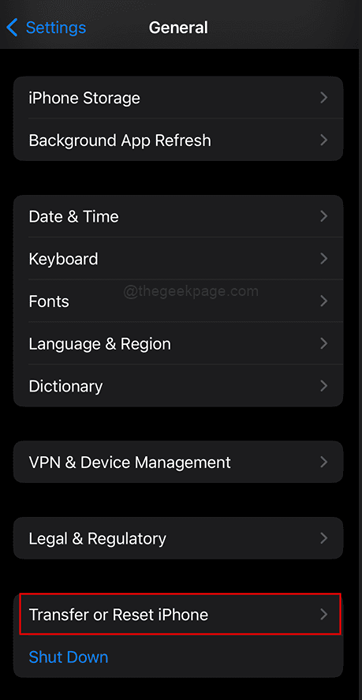
Langkah 3: Klik pada "Mengatur ulang" pilihan.
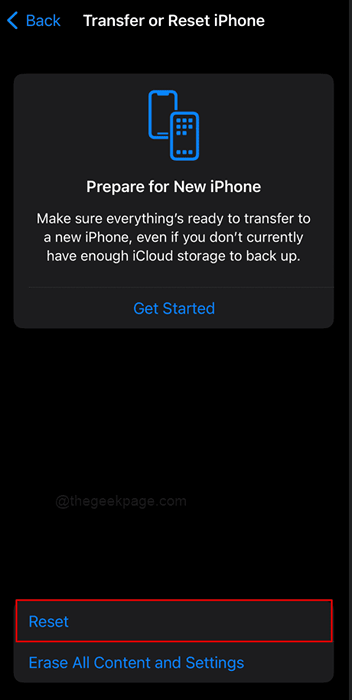
Langkah 4: Klik opsi “Setel ulang semua pengaturan."
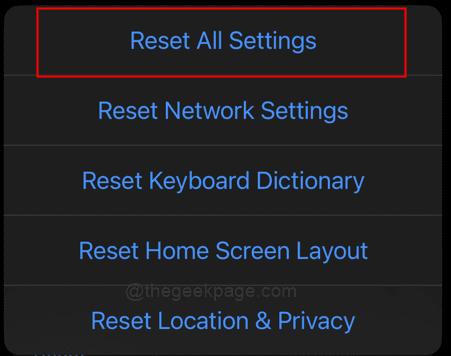
Langkah 5: Masukkan kode sandi Anda jika diminta.
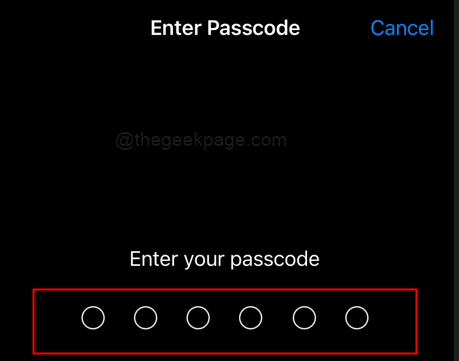
Catatan: Ini akan menghapus semua pengaturan, termasuk kata sandi dan preferensi.
Hubungi operator Anda:
Langkah 1: Periksa paket jaringan seluler Anda. Apakah itu memungkinkan pesan? Jika tidak, maka aktifkan.
Langkah 2: Jika tidak ada langkah di atas, hubungi operator Anda untuk bantuan lebih lanjut. Mereka mungkin dapat membantu Anda memecahkan masalah masalah atau memberikan solusi.
Coba aplikasi pesan alternatif:
Langkah 1: Jika tidak ada langkah di atas yang berfungsi, coba gunakan aplikasi pesan alternatif seperti WhatsApp atau Facebook Messenger untuk mengirim pesan Anda.
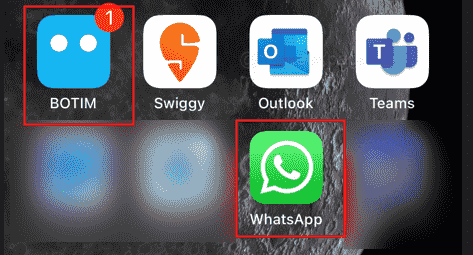
Catatan: Langkah -langkah ini adalah langkah pemecahan masalah umum untuk iPhone yang tidak akan mengirim pesan teks dan mungkin tidak menyelesaikan masalah tergantung pada masalah spesifik, tetapi mereka akan menjadi titik awal yang baik.
Itu saja! Kami harap Anda dapat menyelesaikan masalah, dan sekarang Anda dapat mengirim pesan teks dengan benar lagi. Jika masalahnya masih berlanjut, beri komentar dan beri tahu kami. Kami akan dengan senang hati membantu Anda. Anda juga dapat menghubungi penyedia layanan operator Anda untuk bantuan lebih lanjut. Kami berharap artikel ini berguna dan informatif. Terima kasih telah membaca!!- « Cara mengunduh driver untuk perangkat yang tidak dikenal di manajer perangkat
- Pengaturan DirectX Tidak Dapat Mengunduh File Harap coba lagi kesalahan saat menginstal DirectX »

